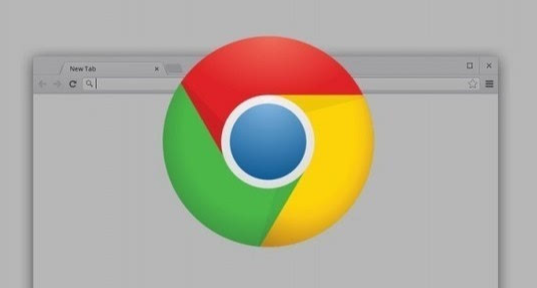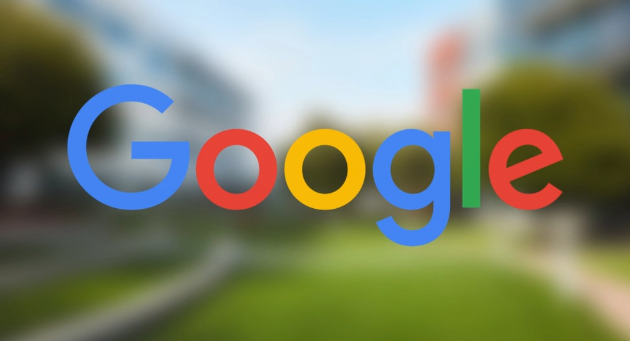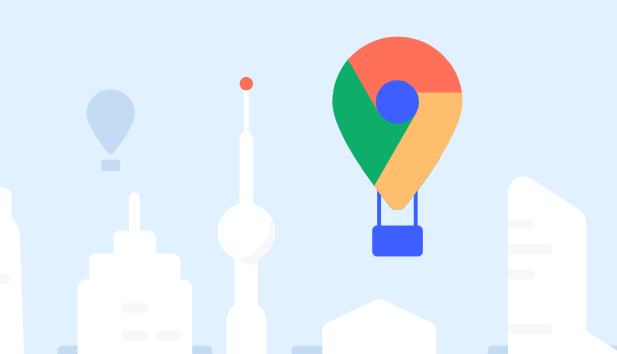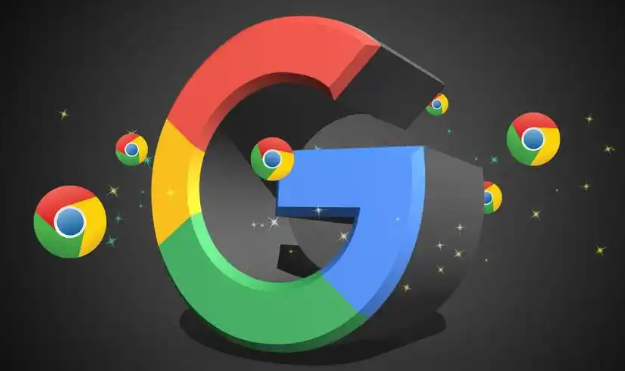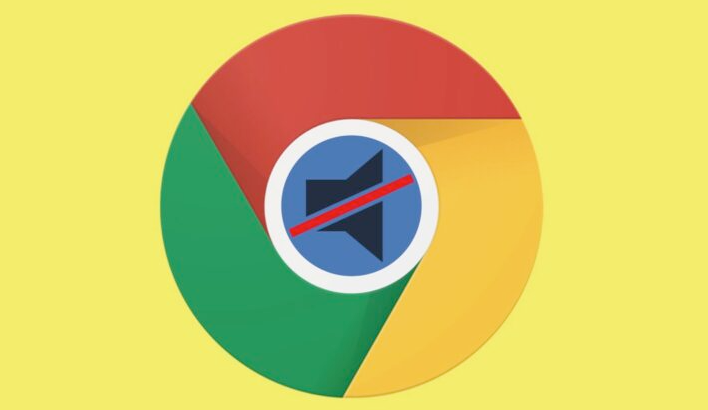以下是Chrome浏览器网页加载速度慢的优化方法:
1. 清理缓存和数据
- 点击浏览器右上角的三个点,选择“更多工具”→“清除浏览数据”。勾选“缓存的图片和文件”“Cookie及其他网站数据”,选择时间范围(建议“所有时间”),点击“清除数据”。
- 重启浏览器,释放存储空间并提升加载效率。
2. 禁用不必要的扩展程序
- 进入“更多工具”→“扩展程序”,关闭不常用或占用资源的插件(如广告拦截工具、网盘助手等)。
- 保留必要扩展,减少后台资源占用。
3. 优化网络设置
- 更改DNS服务器:进入系统网络设置(Windows为“控制面板→网络和共享中心→更改适配器设置”,Mac为“系统偏好设置→网络”),手动设置为公共DNS(如Google DNS:8.8.8.8和8.8.4.4),降低DNS解析延迟。
- 使用有线网络:相比Wi-Fi,有线连接更稳定,可避免信号干扰导致的加载缓慢。
- 关闭后台占用带宽的应用(如视频软件、大文件下载工具)。
4. 启用硬件加速
- 在浏览器地址栏输入 `chrome://settings/`,向下滚动至“高级”→“系统”,勾选“使用硬件加速模式(如果可用)”。
- 重启浏览器,利用GPU加速图形渲染,提升页面流畅度。
5. 减少标签页数量
- 每个标签页会占用内存,关闭暂时不用的标签页,释放系统资源。
- 按 `Ctrl+W`(Windows)或 `Cmd+W`(Mac)快速关闭当前标签页。
6. 更新浏览器版本
- 进入“设置”→“关于Chrome”,检查并安装最新版本,修复性能漏洞。
7. 调整其他设置
- 关闭预测性网络功能:进入“设置”→“隐私设置与安全性”→“隐私与安全”,取消“预测网络操作”选项。
- 禁用JavaScript(针对特定网站):在“设置”→“内容设置”→“JavaScript”,可选择全局禁用或仅针对部分网站禁用(如广告过多的站点)。
8. 检查系统和网络环境
- 扫描恶意软件:使用安全软件排查病毒或木马,避免后台占用资源。
- 重启路由器和电脑:清理网络缓存和系统临时文件,提升整体响应速度。